by Ethan Feb 19,2025
यह गाइड Google Chrome अनुवाद सुविधा का एक व्यापक वॉकथ्रू प्रदान करता है, जो आपको आसानी से बहुभाषी वेबसाइटों को नेविगेट करने के लिए सशक्त बनाता है। पूरे वेब पेजों का अनुवाद करना, चयनित टेक्स्ट स्निपेट का अनुवाद करना और अपनी अनुवाद वरीयताओं को अनुकूलित करना सीखें। इन तकनीकों में महारत हासिल करने से आपके ब्राउज़िंग अनुभव में काफी वृद्धि होगी और भाषा की बाधाओं को समाप्त किया जाएगा।
चरण 1: सेटिंग्स मेनू तक पहुंच
अपने Google क्रोम ब्राउज़र के ऊपरी दाएं कोने में तीन ऊर्ध्वाधर डॉट्स (या तीन क्षैतिज रेखाओं) पर क्लिक करें और क्लिक करें। यह मुख्य मेनू खोलता है।

चरण 2: सेटिंग्स के लिए नेविगेटिंग
ड्रॉपडाउन मेनू में, "सेटिंग्स" चुनें। यह कार्रवाई आपको ब्राउज़र के सेटिंग पृष्ठ पर ले जाएगी।

चरण 3: अनुवाद सेटिंग्स का पता लगाना
सेटिंग्स पृष्ठ के शीर्ष पर, आपको एक खोज बार मिलेगा। प्रासंगिक सेटिंग्स को जल्दी से खोजने के लिए "अनुवाद" या "भाषा" दर्ज करें।

चरण 4: भाषा सेटिंग्स तक पहुँच
एक बार खोज परिणाम दिखाई देने के बाद, "भाषाओं" या "अनुवाद सेवाओं" विकल्प पर क्लिक करें और क्लिक करें।
चरण 5: भाषाओं का प्रबंधन
भाषा सेटिंग पृष्ठ समर्थित भाषाओं की एक सूची प्रदर्शित करता है। नई भाषाओं को जोड़ने या मौजूदा लोगों को प्रबंधित करने के लिए ड्रॉपडाउन मेनू का उपयोग करें।

चरण 6: स्वचालित अनुवाद को सक्षम करना
महत्वपूर्ण रूप से, "उन पृष्ठों का अनुवाद करने की पेशकश के लिए टॉगल सुनिश्चित करें जो आपके द्वारा पढ़ी गई भाषा में नहीं हैं" सक्षम है। यह क्रोम को आपकी डिफ़ॉल्ट भाषा में नहीं पेजों के लिए स्वचालित रूप से अनुवाद प्रदान करने के लिए प्रेरित करेगा। यह सेटिंग अनुवाद प्रक्रिया को काफी सरल करती है।
भविष्य की सामग्री ताल पर Zenless ज़ोन शून्य अद्यतन चक्र लीक संकेत
बालाट्रो ने फ्रेंड्स ऑफ जिम्बो 3 अपडेट के साथ 8 फ्रेंचाइजी और अधिक पागलपन भरी तबाही जोड़ी है
Pokémon Adds Another Game to the NSO Library
सीरियल क्लीनर अब iOS और Android पर अपराध की सहायता में तेजी से ताज़ा ताज़ा करने के लिए बाहर है
विक्ट्रिक्स प्रो बीएफजी टेक्केन 8 रेज आर्ट एडिशन कंट्रोलर समीक्षा - अनुकूलन योग्य, आरामदायक, लेकिन तरीकों की कमी
वर्क्स में रोनिन डेव्स के अघोषित एएए शीर्षक का उदय
ड्रैगन बॉल प्रोजेक्ट मल्टीवर्स 2025 में रिलीज़ होने के लिए
लोकप्रिय पीसी मेट्रॉइडवानिया ब्लैस्पेमस अब एंड्रॉइड पर उपलब्ध है
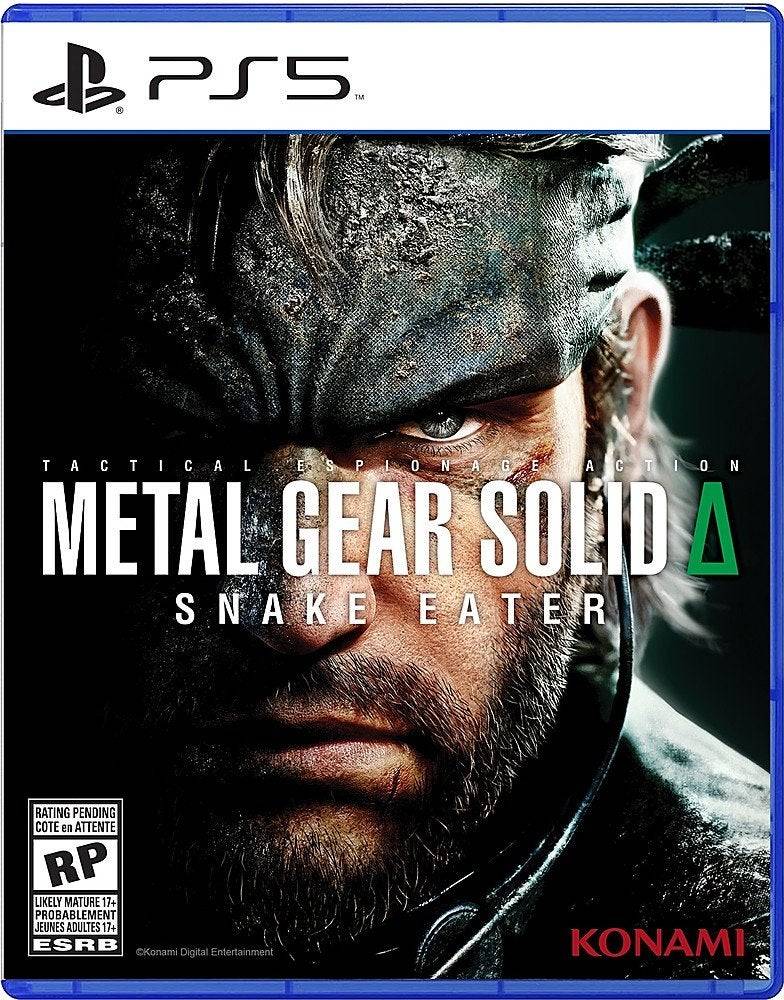
मेटल गियर सॉलिड डेल्टा: स्नेक ईटर एडिशन से पता चला
May 06,2025

Pixel Reroll: शुरुआती के लिए गाइड और टिप्स
May 06,2025

"अल्टीमेट गाइड: वॉच स्टार वार्स इन ऑर्डर"
May 06,2025

नोवा, स्ट्रेंज एकेडमी और टेरर, इंक शो पर मार्वल हॉल्ट्स डेवलपमेंट शो
May 06,2025

"डेस्टिनी 2: डाविंग नोमन-केक गाइड को क्राफ्टिंग"
May 06,2025